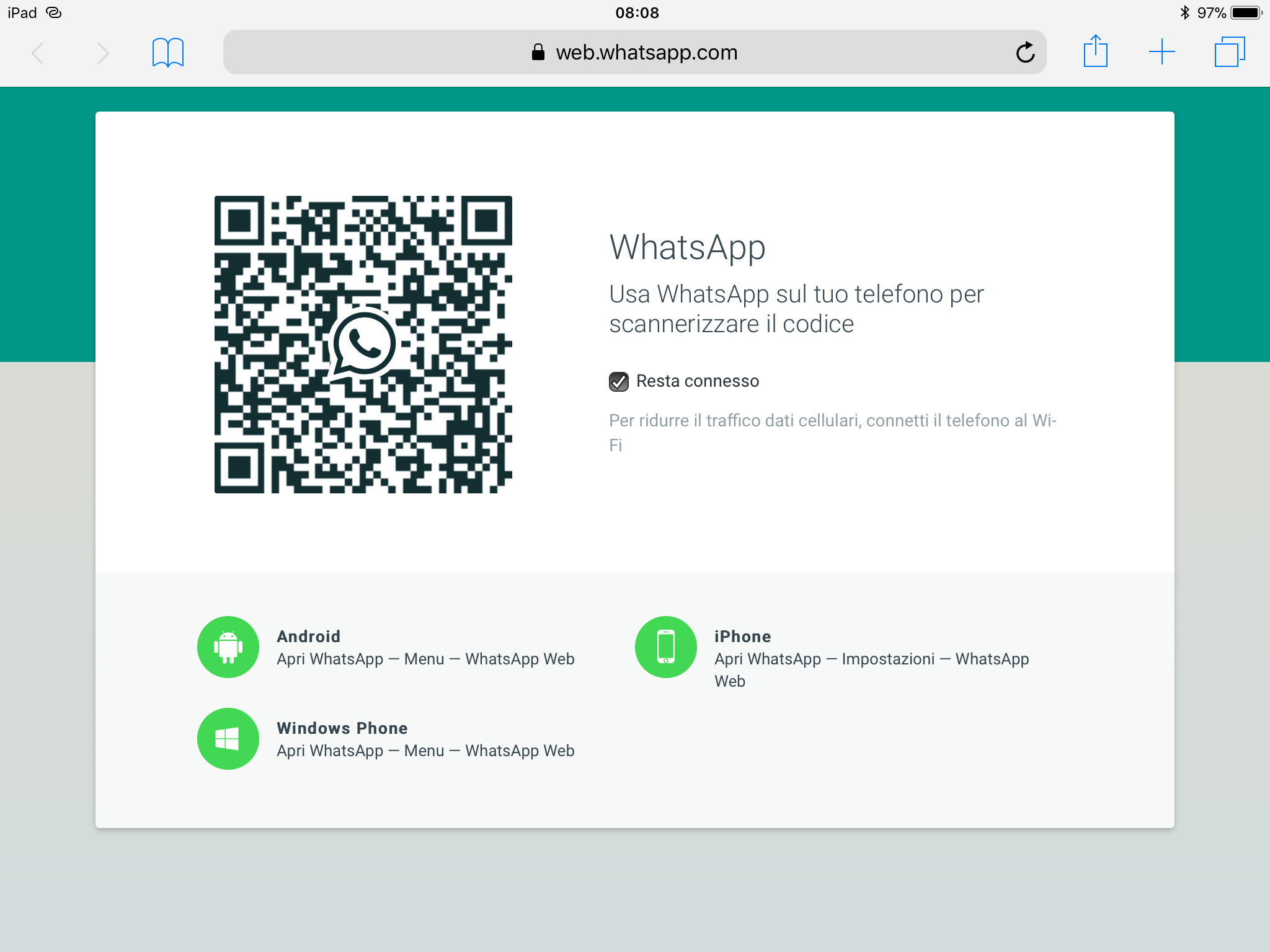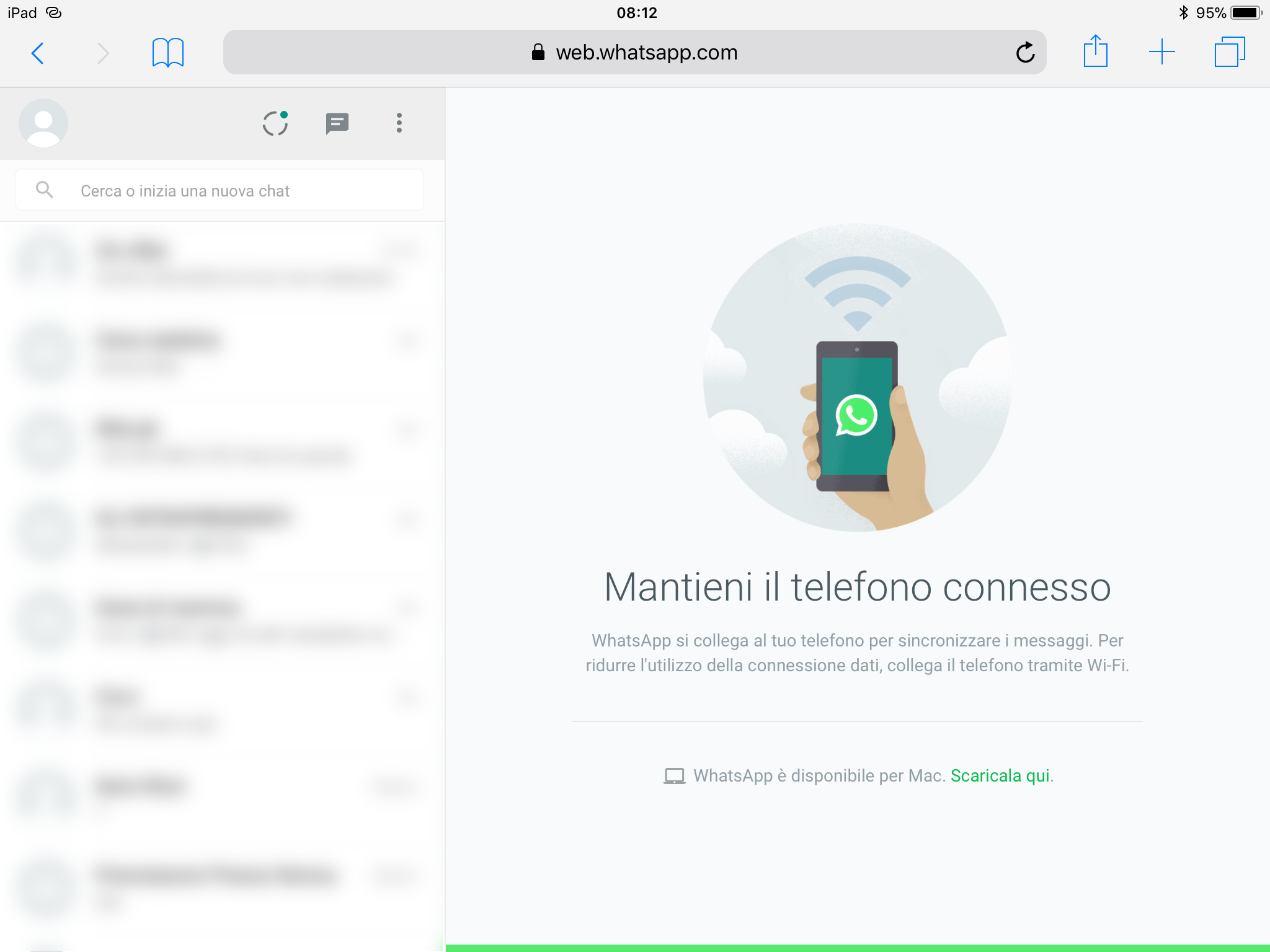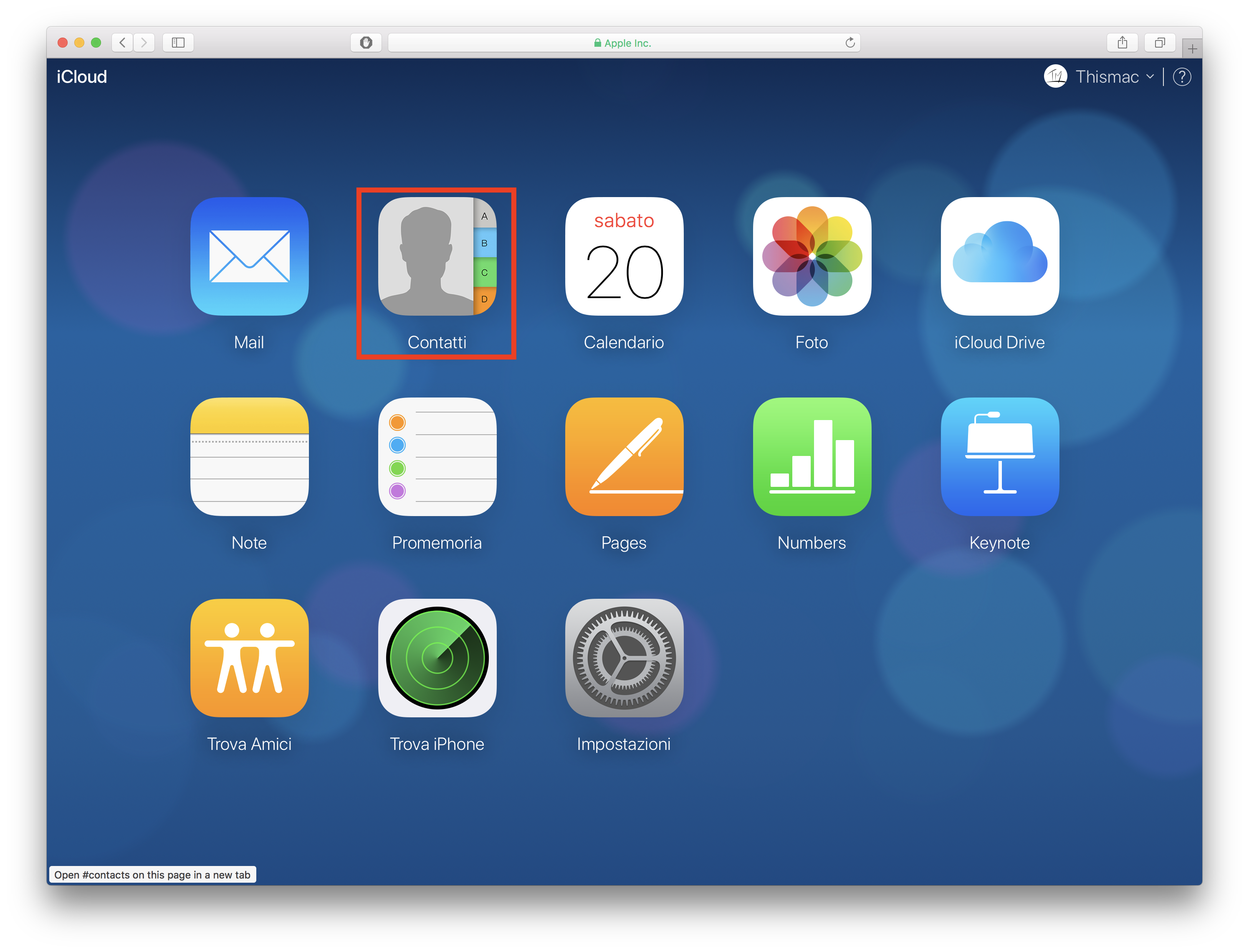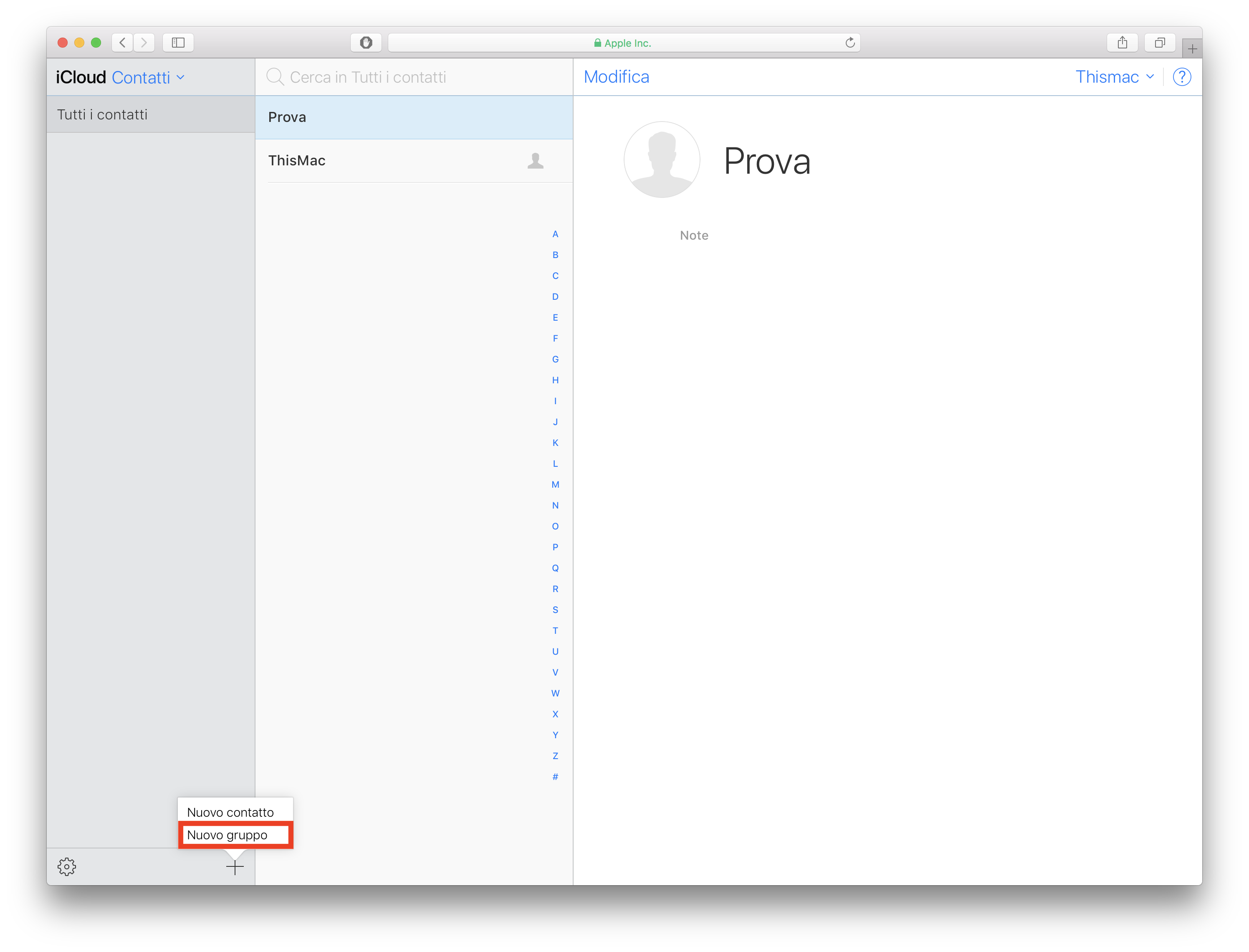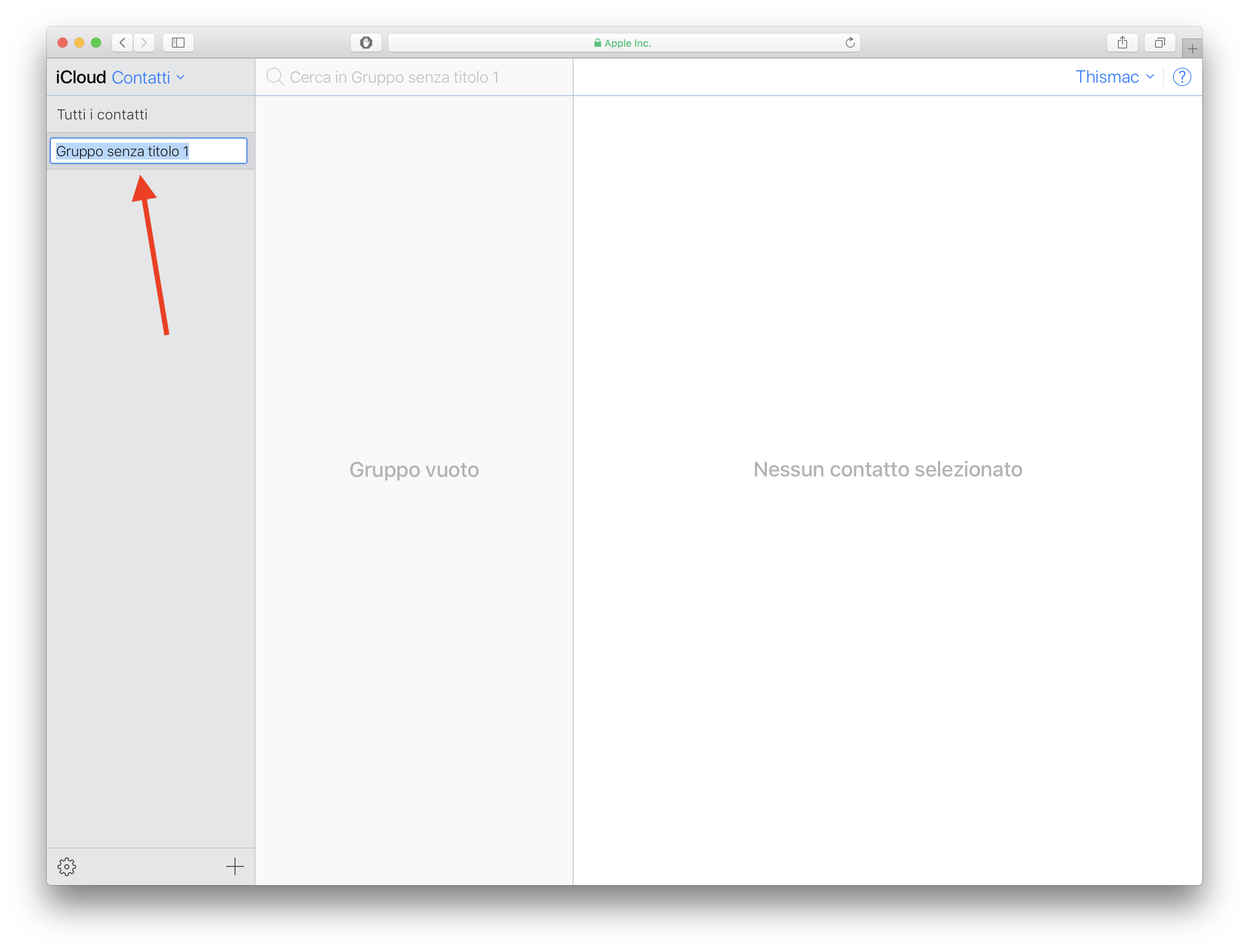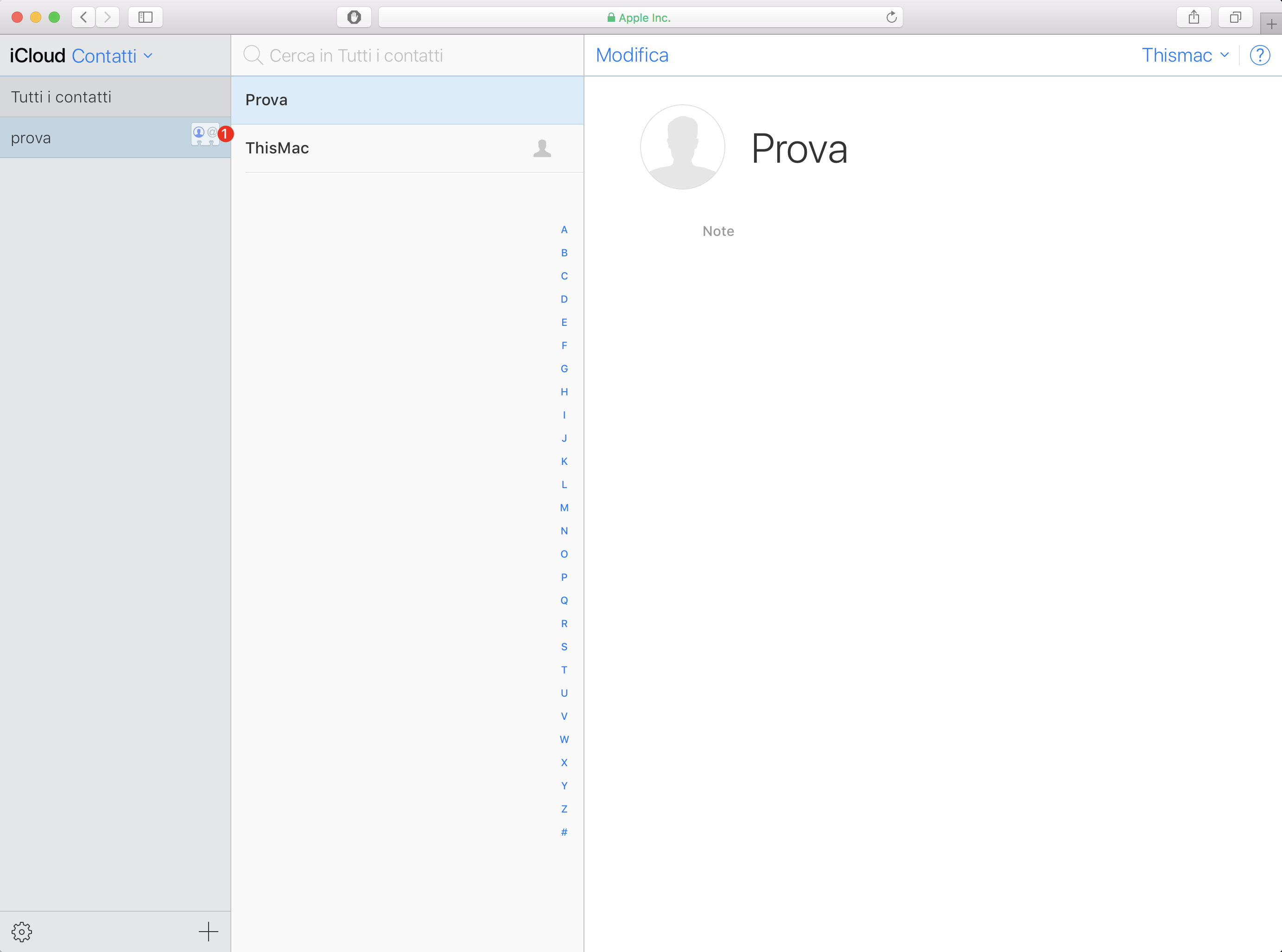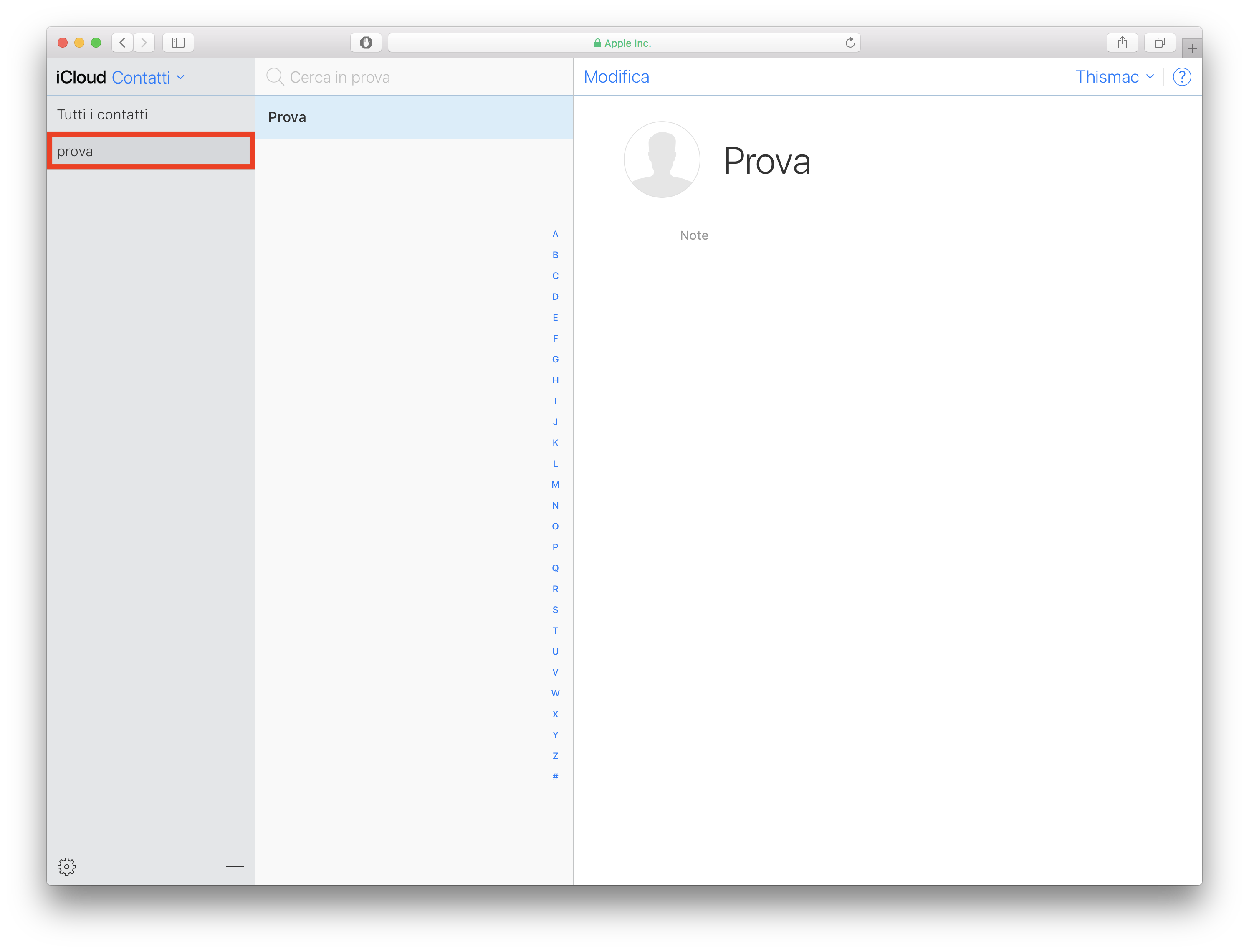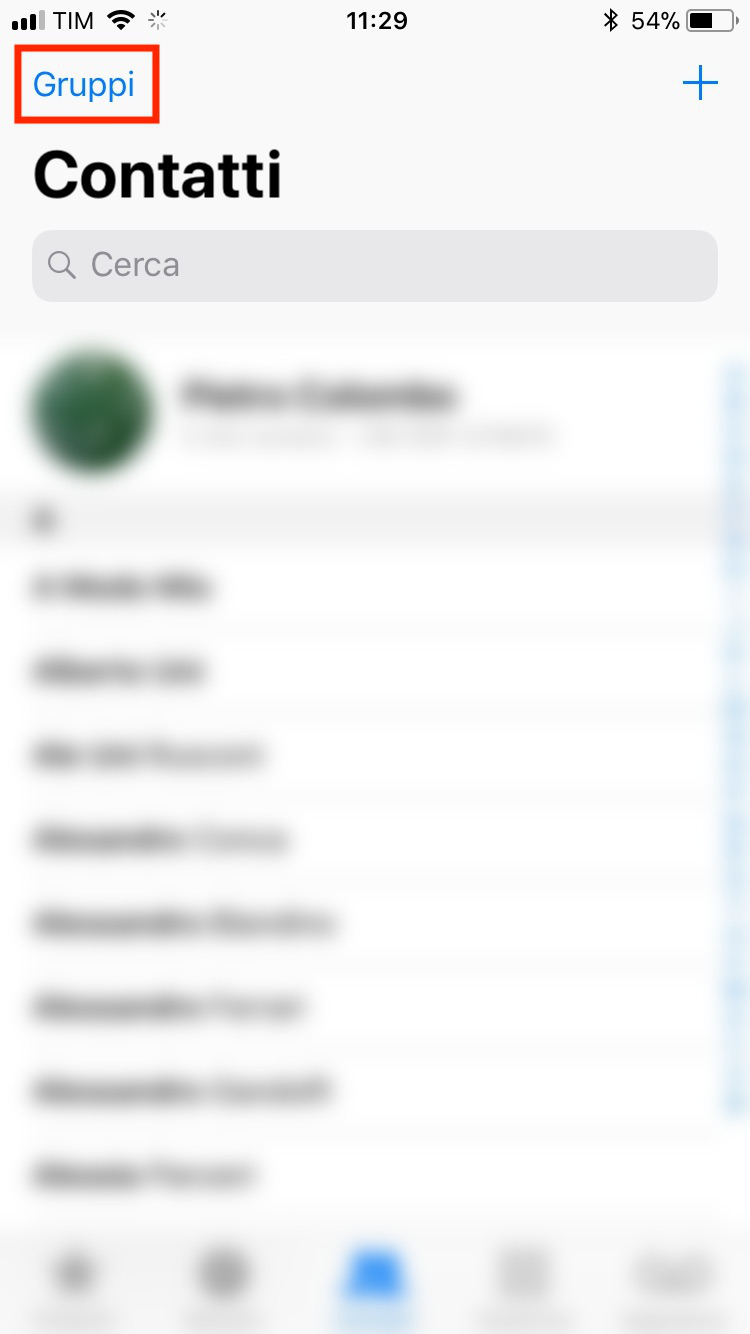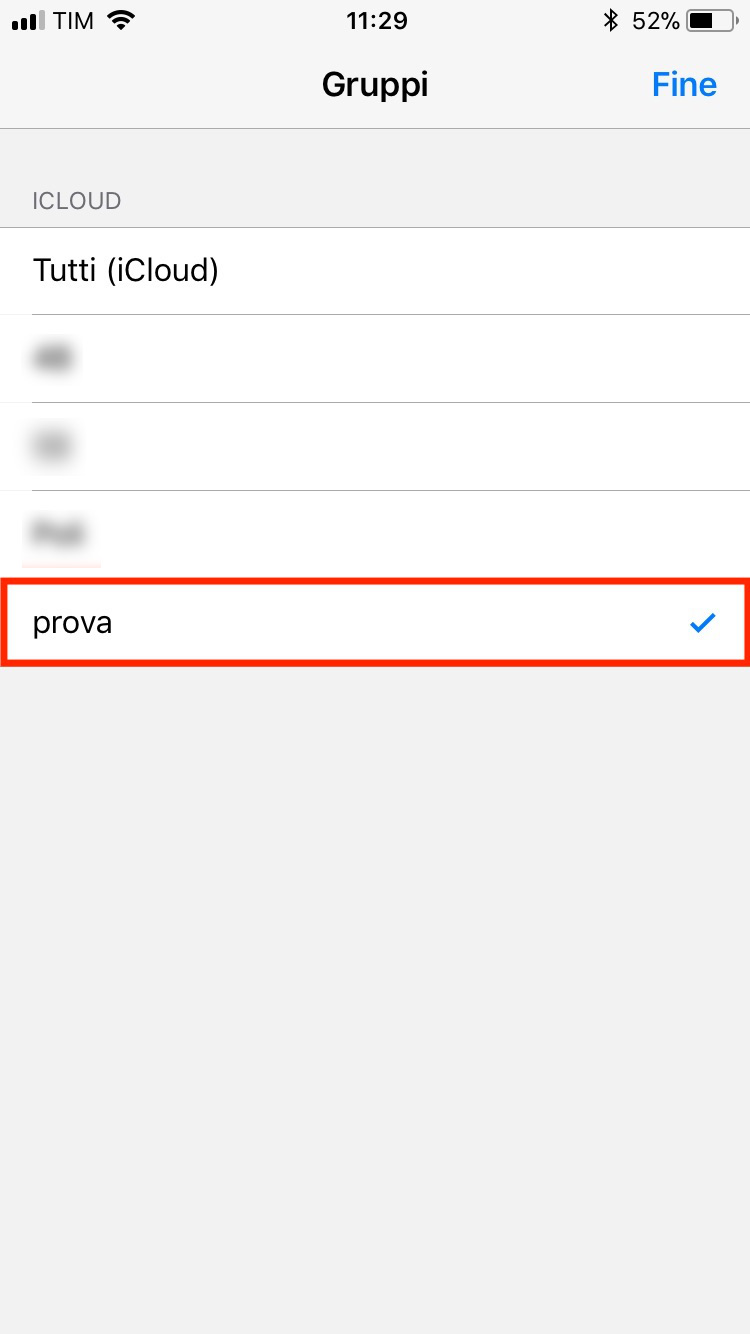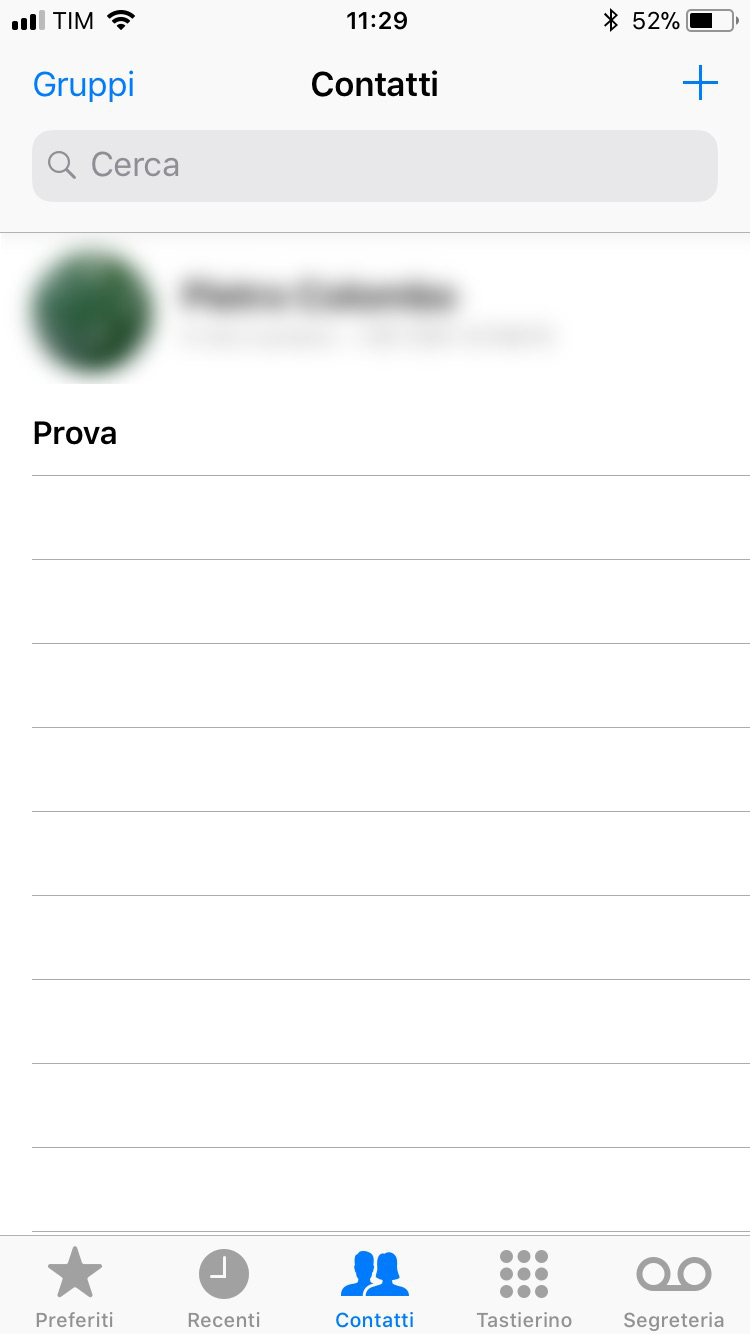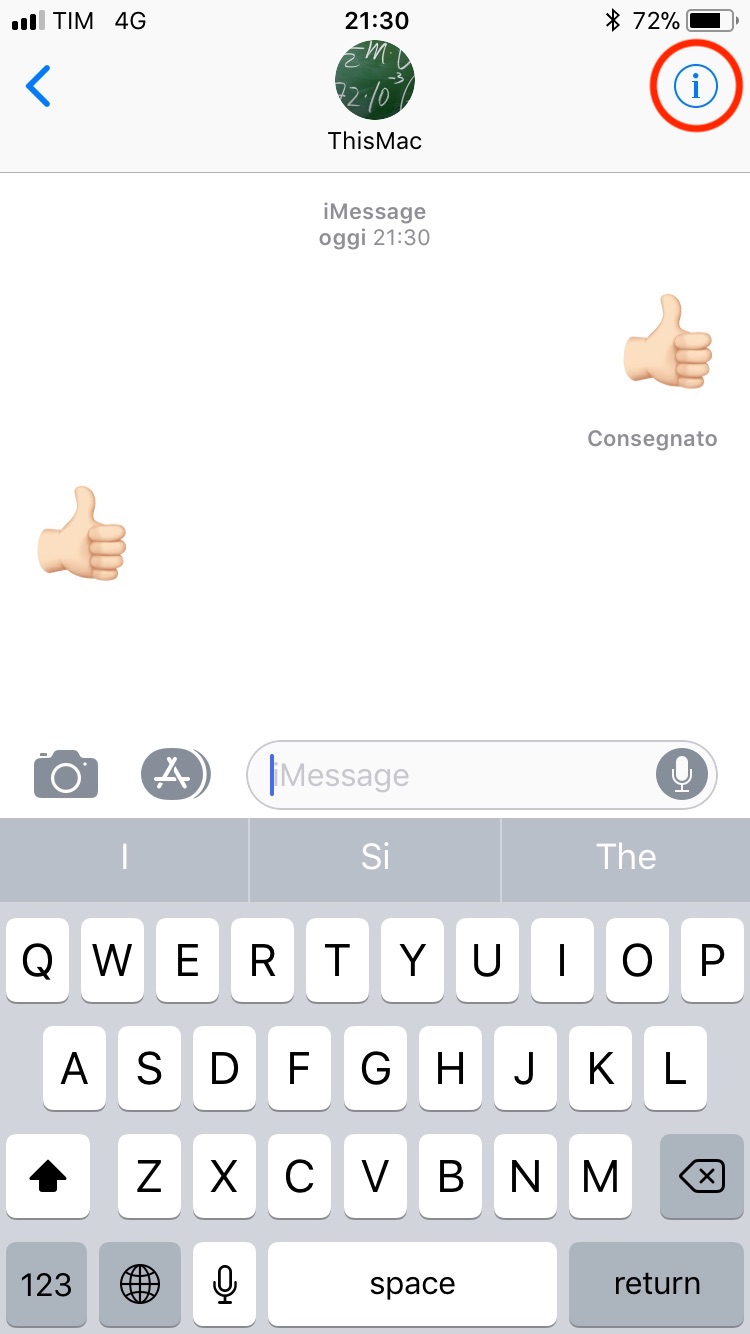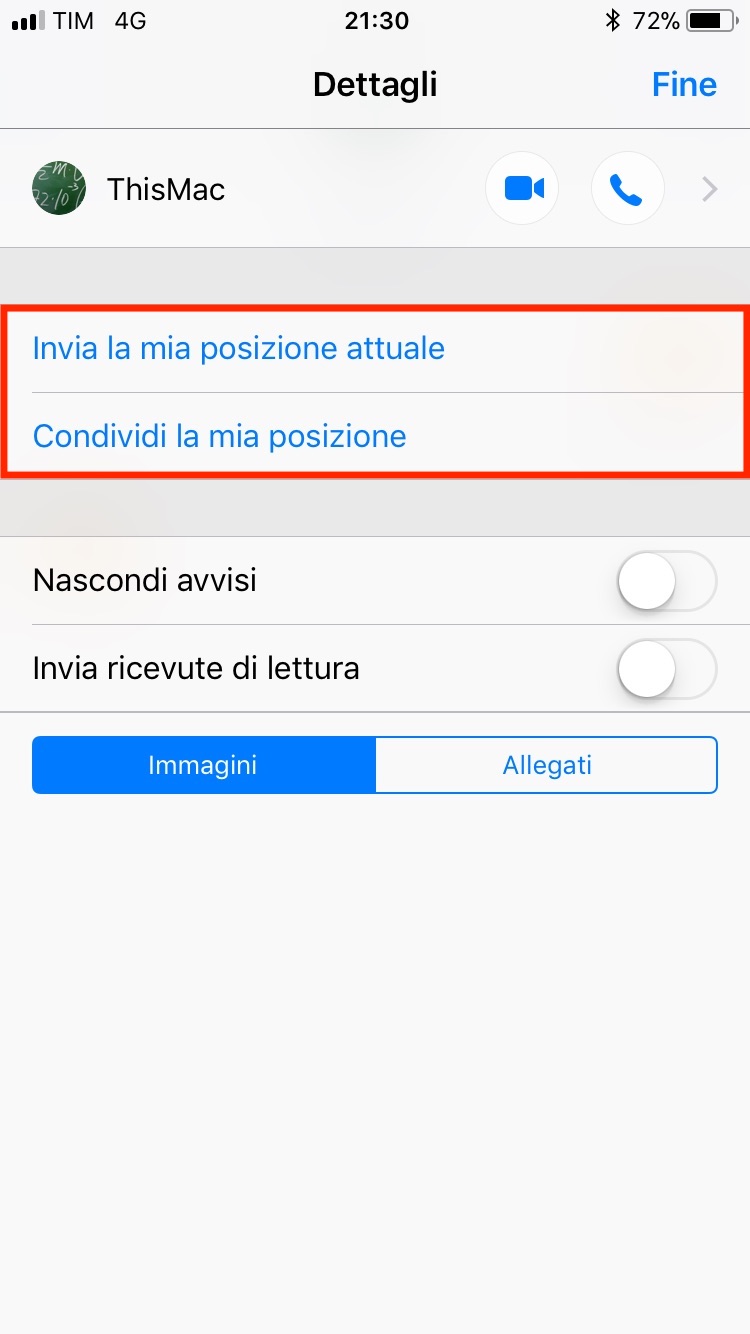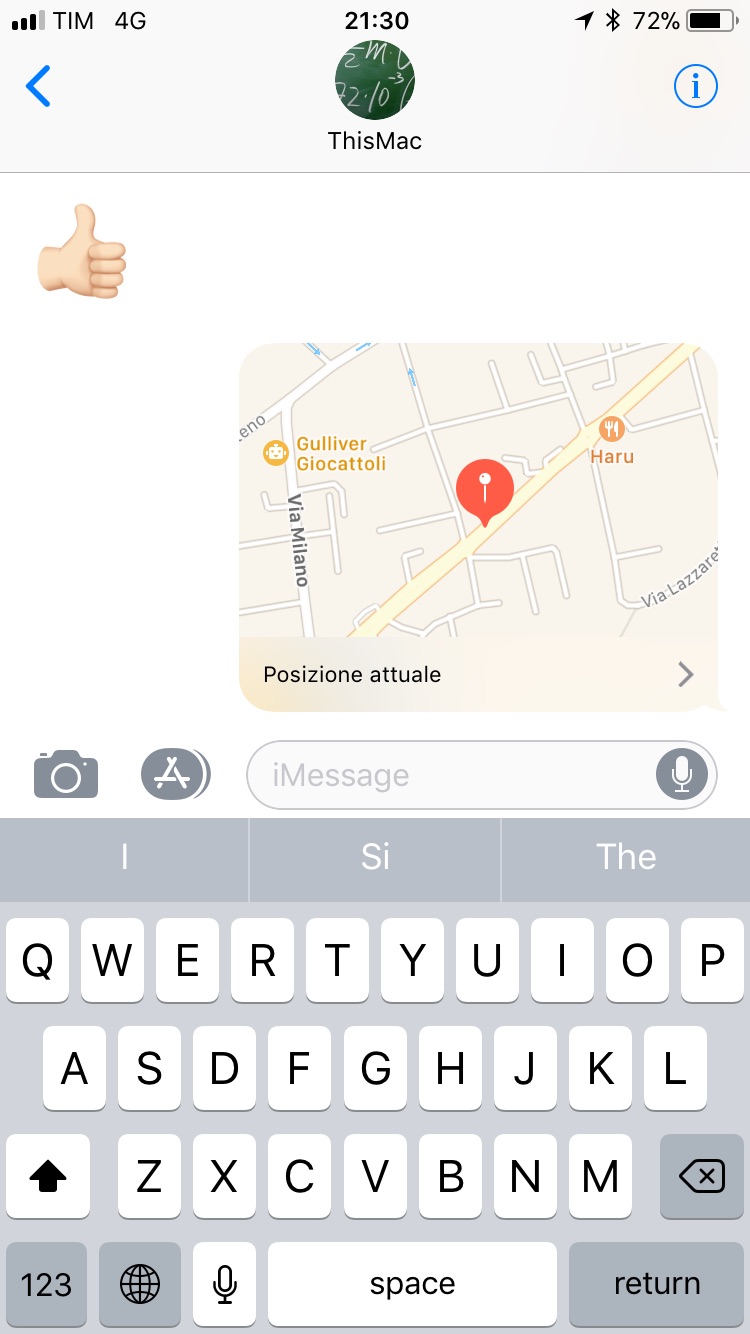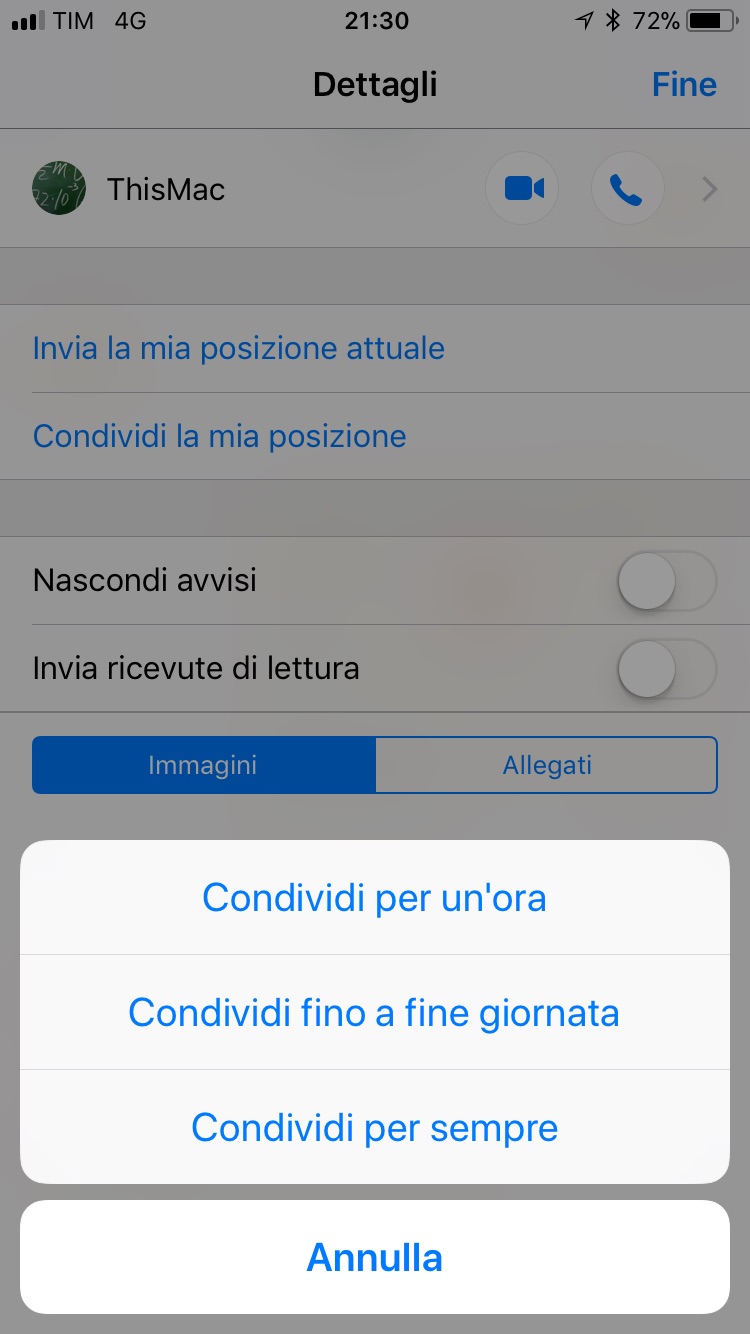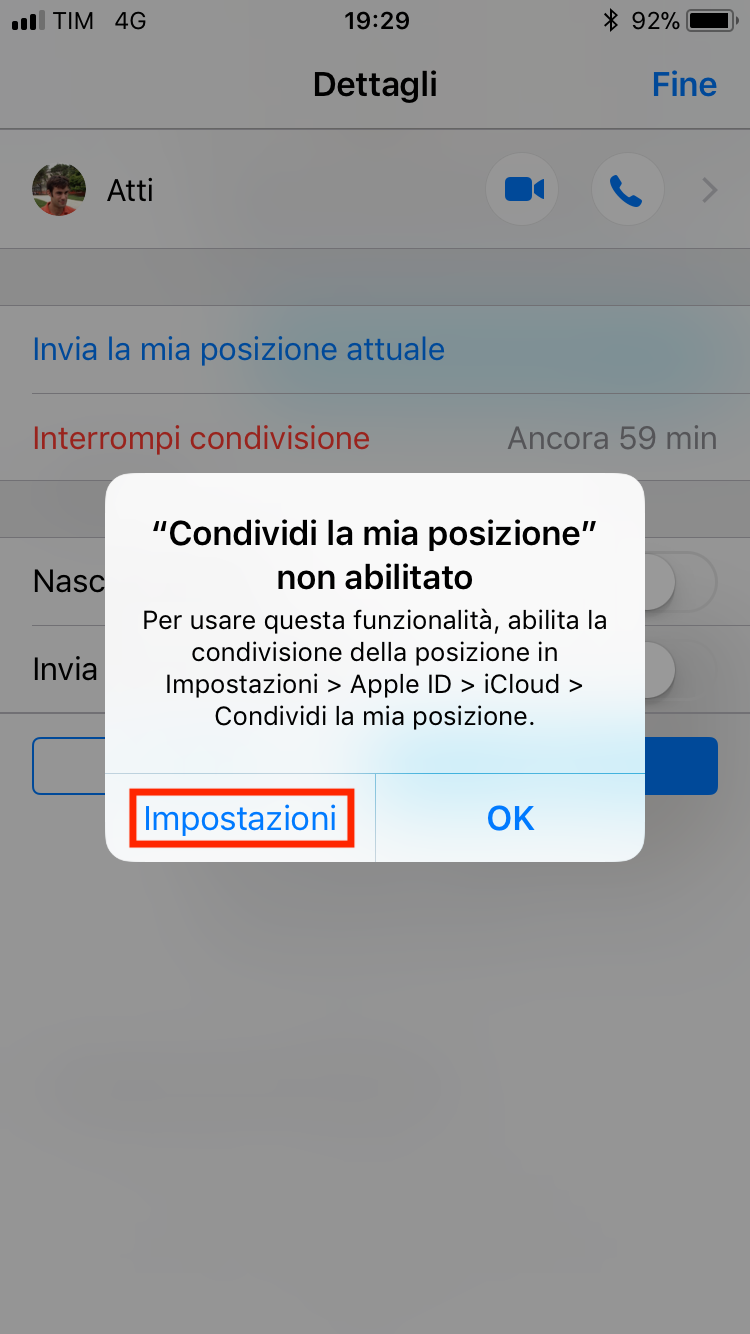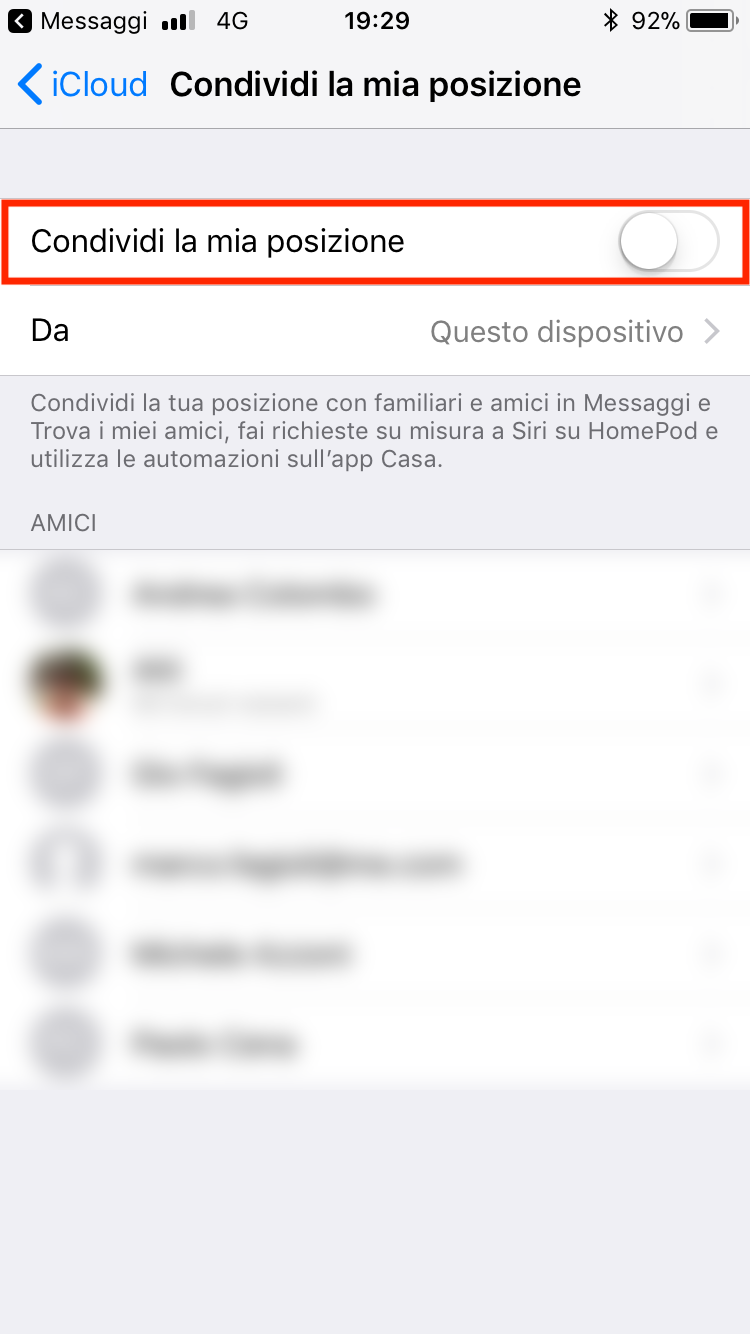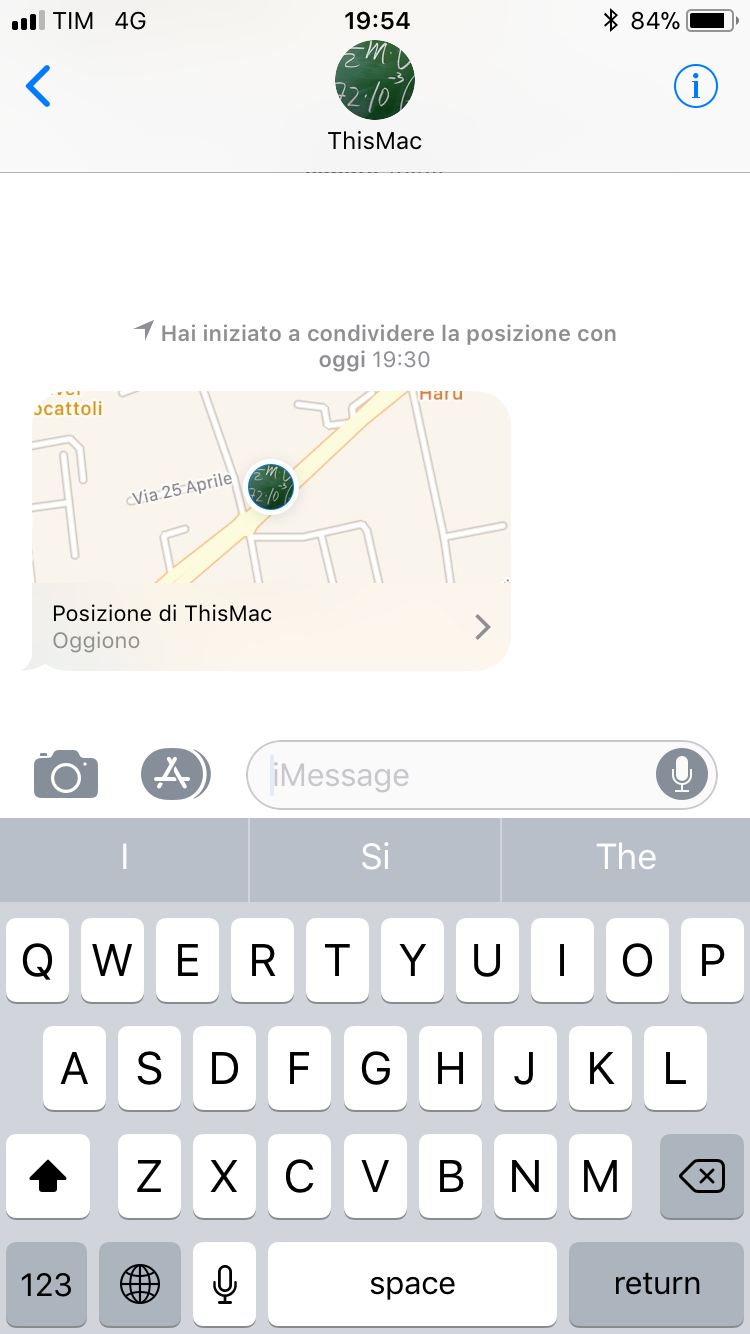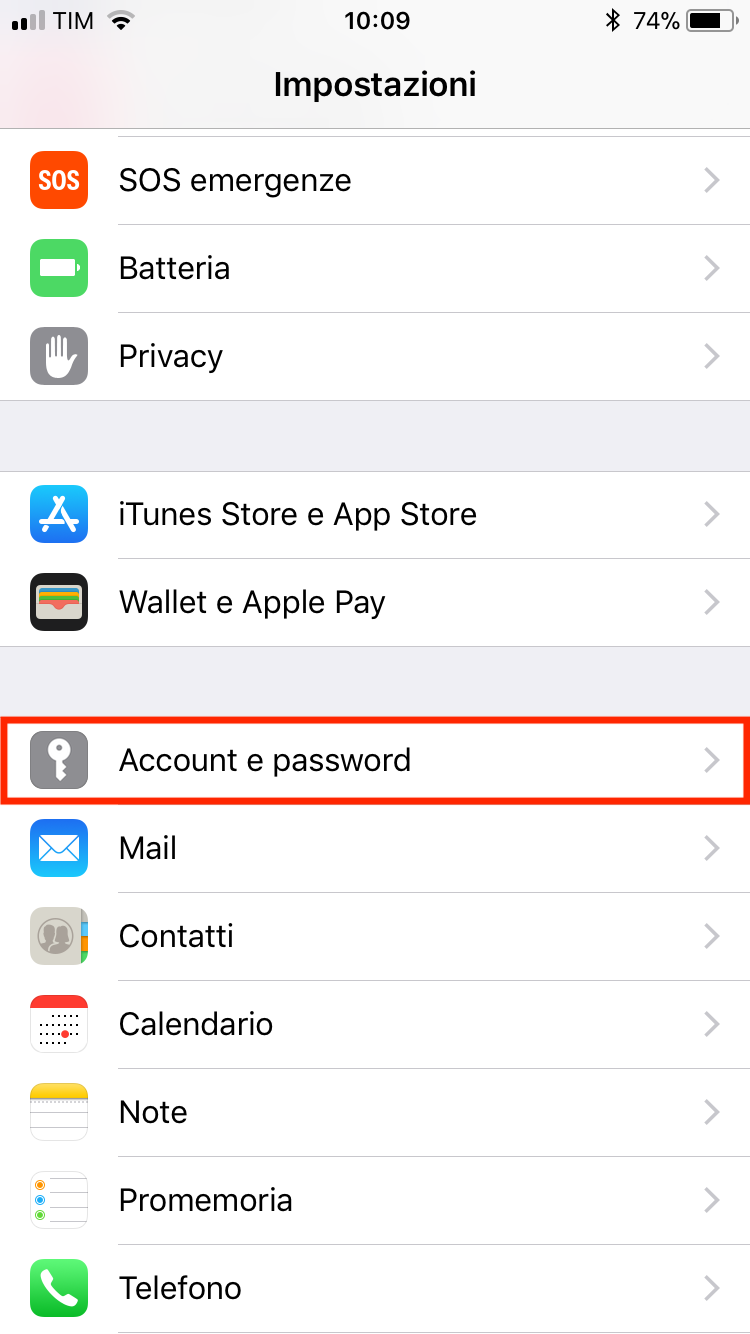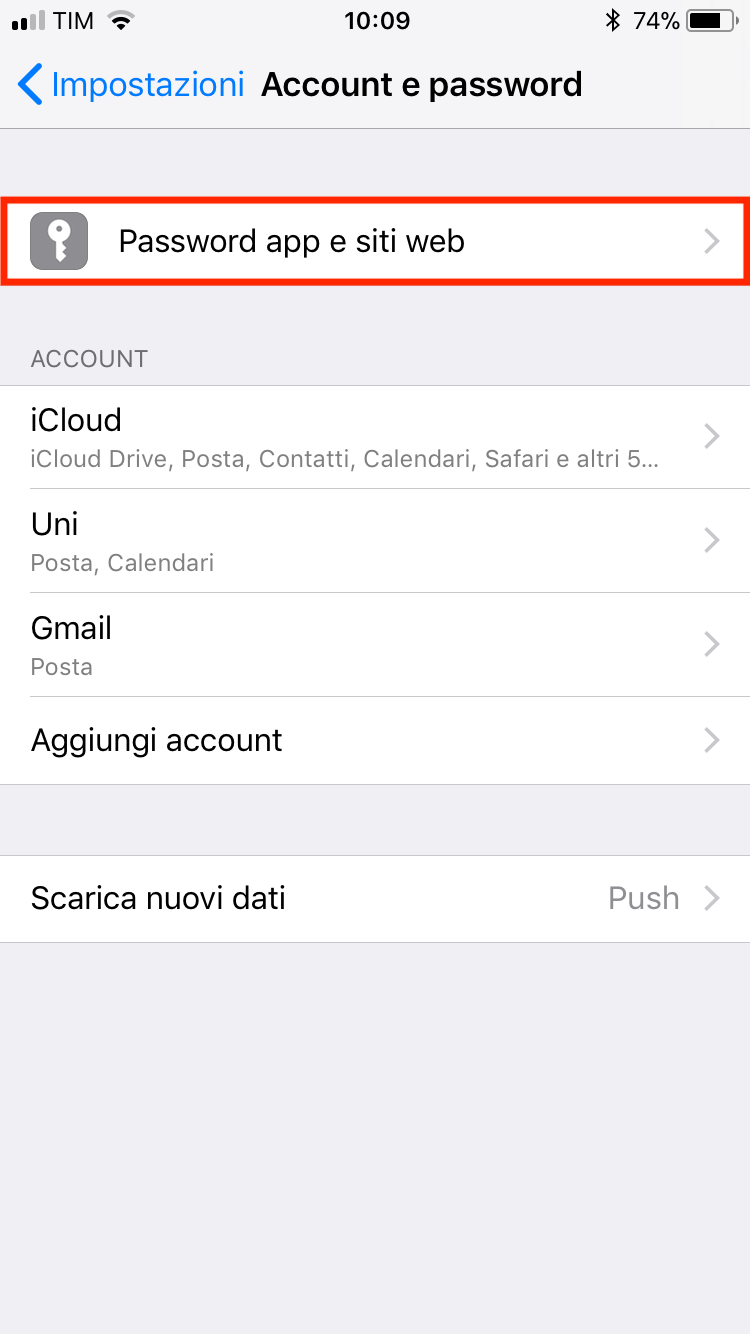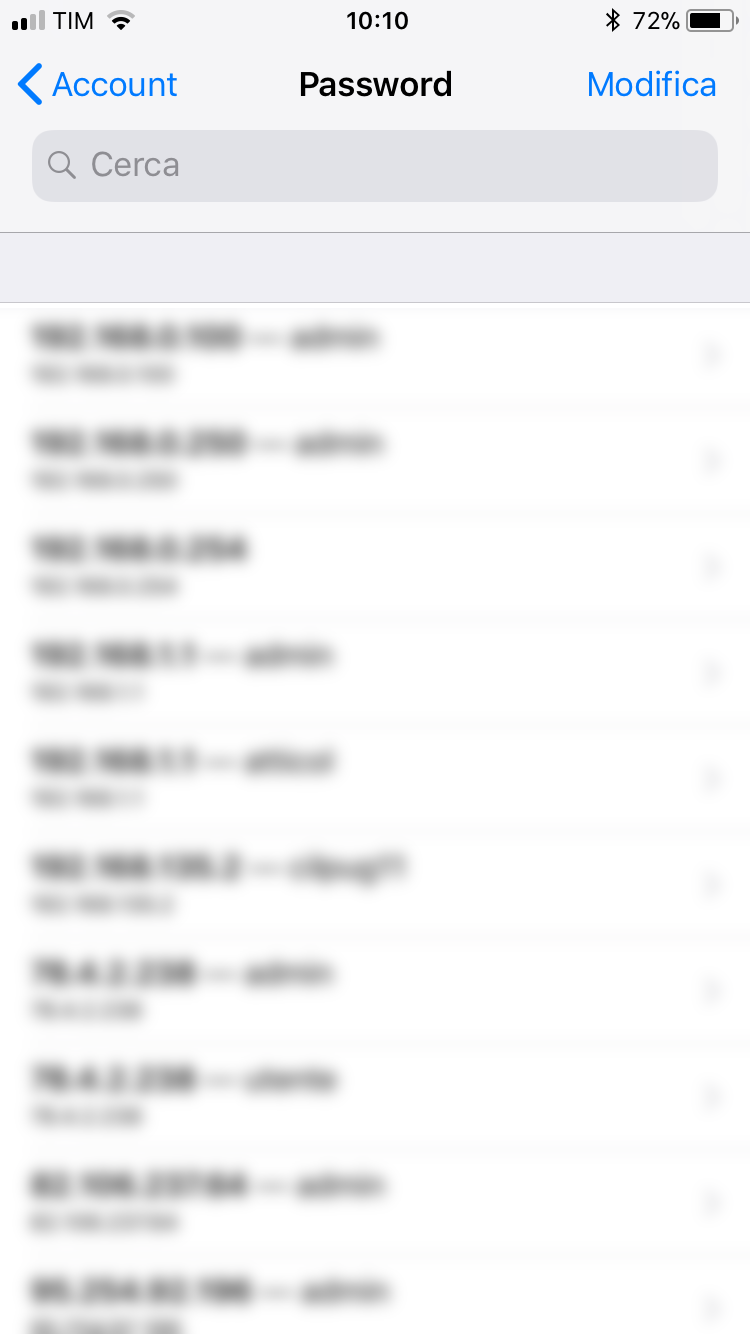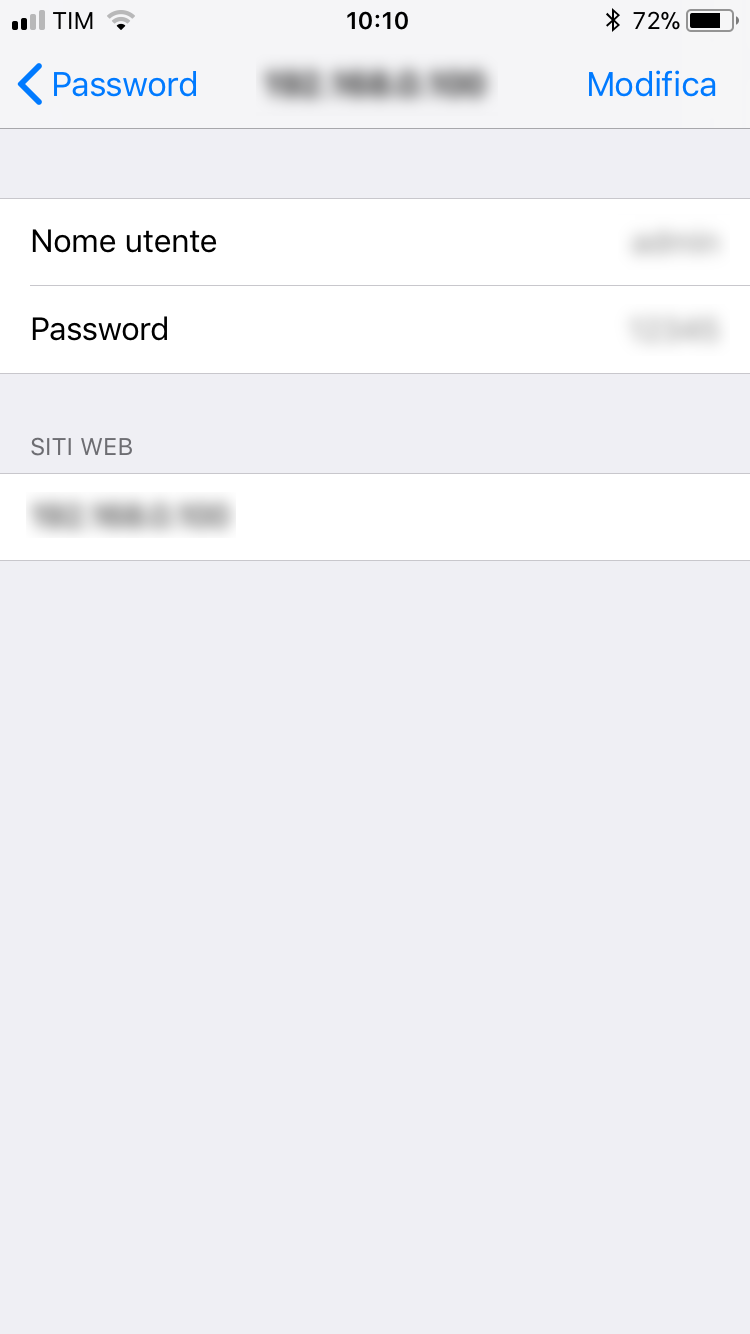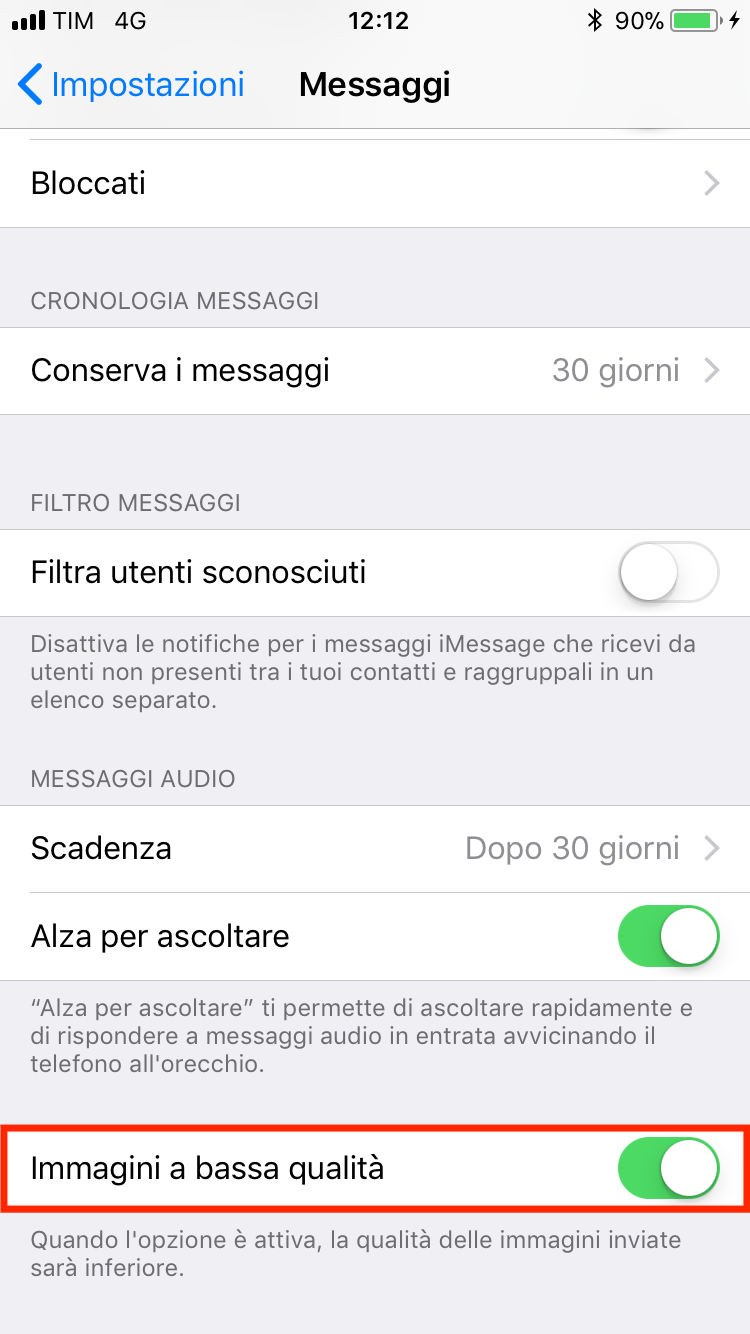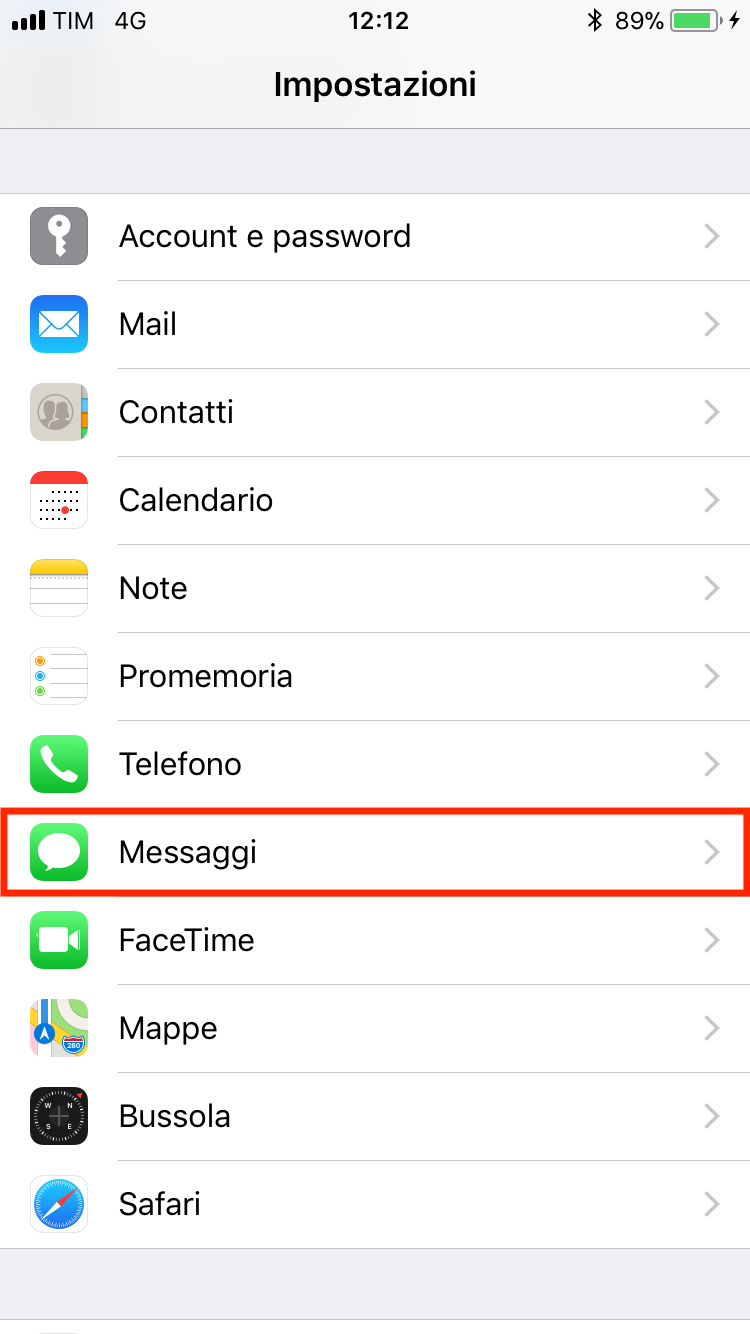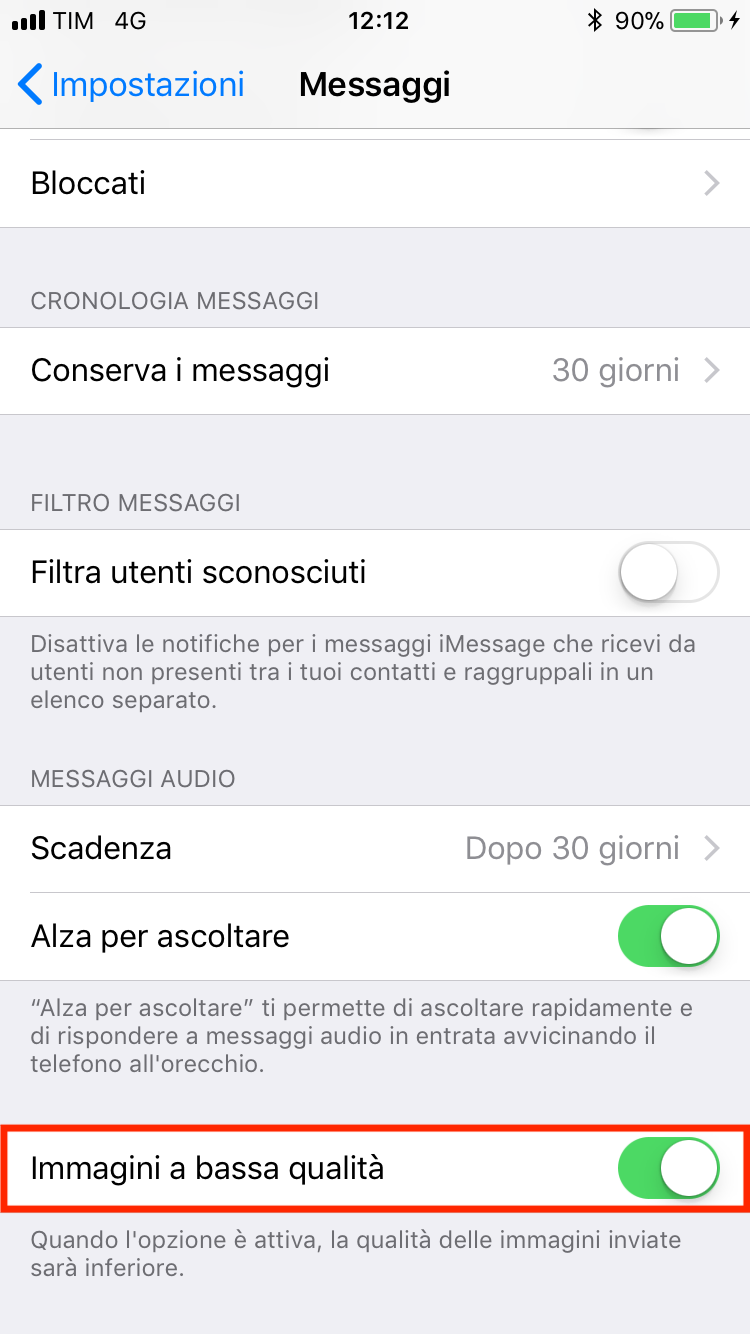Nell’attesa che esca un applicazione ufficiale di WhatsApp ufficiale per iPad si può usare la versione web attraverso Safari
Prima cosa andate tramite Safari dall’iPad su web.whatsapp.com
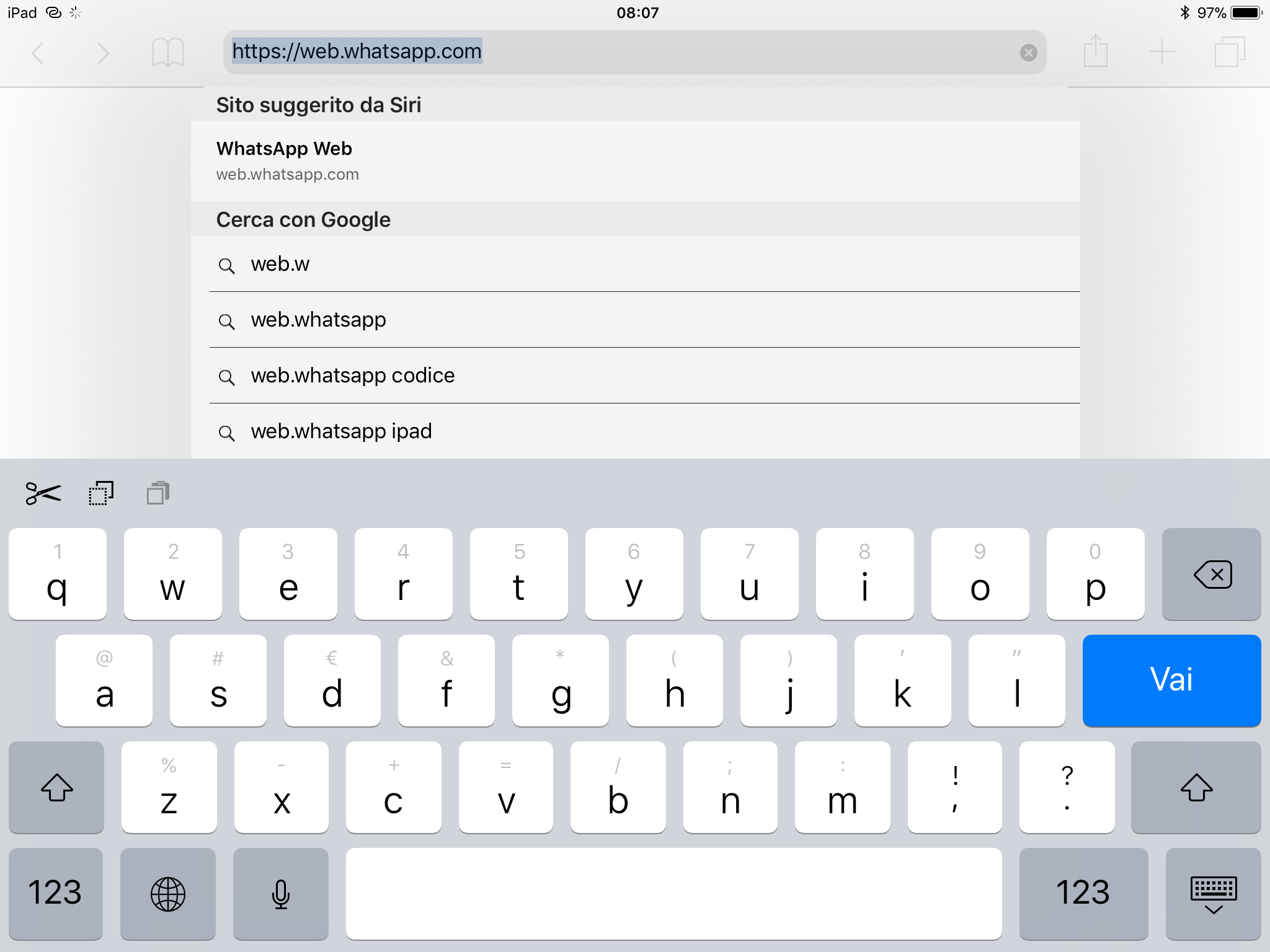
Vi comparirà questa schermata che non è la solita che vi compare se lo fate dal pc/Mac.
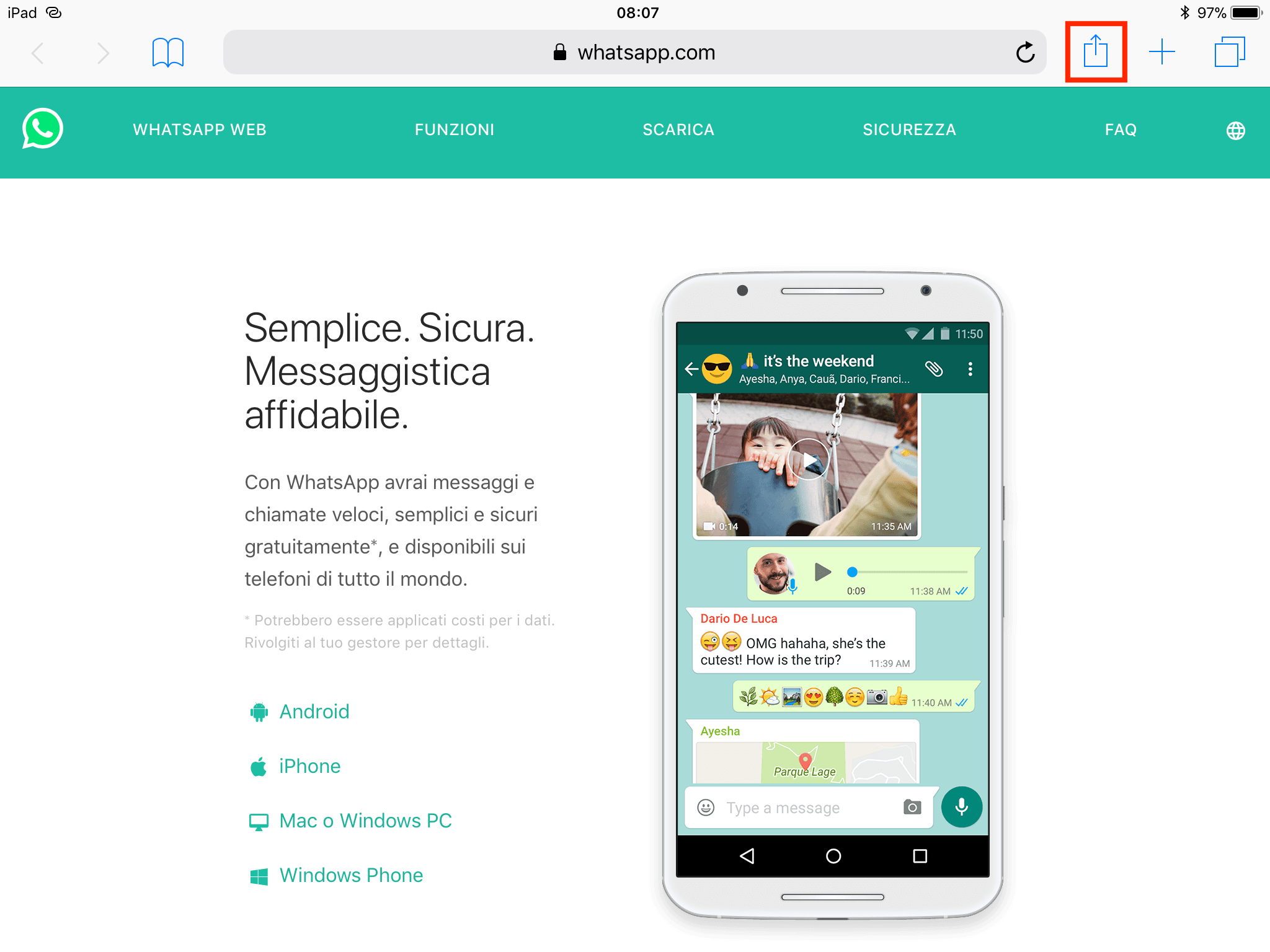
Cliccate sul tasto condividi in alto a destra e cercate e cliccate Richiedi sito desktop
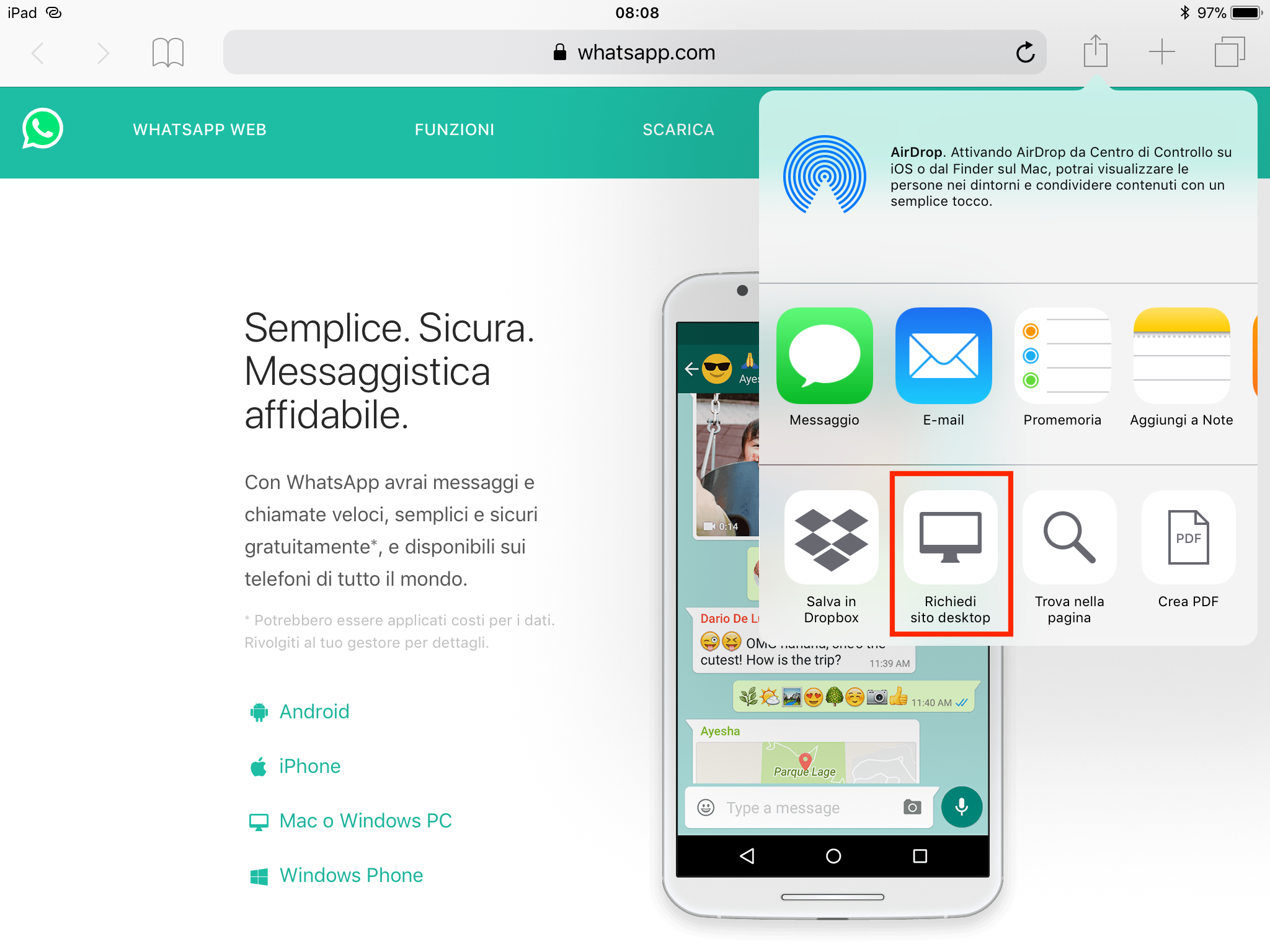
Ora vi comparirà la schermata di login con il solito Qr da scansione con il vostro smartphone